Конфигуриране на настройките за печат на имейл
0YRY-017 0UUY-00Y 0UW1-00Y 1100-017 0X7F-017 0X7H-017 10XJ-017 0X6E-017 0X6W-017 1106-017 0X7C-017 0X7A-017 10YY-017 0WXY-017 0X7E-017 10H3-017 0WR6-017 0WR7-017 108A-017 1116-017 10H4-017 0WR5-017 0WR8-017 0YWJ-016 0YWH-017 0YWR-016 0YWK-017 0YWE-017 0YWF-017 0YAS-017 PMW-STCM
Този раздел описва как да зададете настройките за получаване и отпечатване на имейли на това устройство. Използвайте компютъра, за да укажете настройките за получаване на имейли, както и контролния панел на устройството, за да посочите настройките за отпечатване на имейли. Необходими са администраторски права, за да се конфигурират тези настройки.
1
Стартирайте Remote UI (Потребителски интерфейс за отдалечено управление). Стартиране на Remote UI (Потребителски интерфейс за отдалечено управление)
2
Щракнете върху [Settings/Registration] в страницата на портала. Екран на Remote UI (Потребителски интерфейс за отдалечено управление)
3
Щракнете върху [Send]  [Network Settings - E-Mail Settings].
[Network Settings - E-Mail Settings].
 [Network Settings - E-Mail Settings].
[Network Settings - E-Mail Settings].4
Посочете настройки за отпечатване на имейли.
 При извършване на отпечатване на имейл с помощта на SMTP протокол
При извършване на отпечатване на имейл с помощта на SMTP протокол
Ако към устройството се изпращат имейли чрез SMTP, устройството отпечатва имейлите веднага след получаването им. Активирайте тази функция, когато искате да препращате факс документи от многофункционалните принтери Canon към това устройство и да ги отпечатвате на устройството.

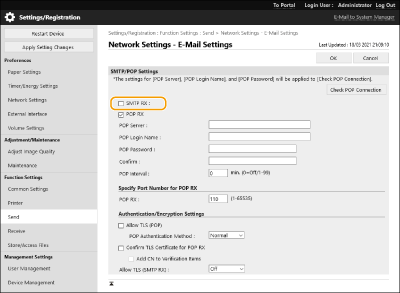
[SMTP RX]
Поставете отметката в полето, за да активирате отпечатването на имейли, като използвате SMTP протокола.
Поставете отметката в полето, за да активирате отпечатването на имейли, като използвате SMTP протокола.
 При извършване на отпечатване на имейл с помощта на POP имейл сървър
При извършване на отпечатване на имейл с помощта на POP имейл сървър
Когато започне получаването на имейли, всички имейли, съхранявани в пощенската кутия на имейл сървър, се отпечатват. Ако изпращате имейли, които искате да отпечатате на устройството предварително, можете автоматично да отпечатате имейлите на редовни интервали от време или да отпечатате всички съхранени имейли в произволно време.


Препоръчваме използването на пощенски адрес само за отпечатване на имейли, защото всички имейли, получени на устройството, се изтриват от имейл сървъра.
Условия за ползване на POP протокол
Имейл сървърът POP трябва да поддържа UIDL команда. За подробности се свържете с мрежовия си администратор или администратора на сървъра.

[POP RX]
Поставете отметка в полето, за да активирате отпечатването на имейли от имейл сървъра POP. Можете също така да зададете тази настройка, като използвате <Изп.POP полч.> в менюто за настройки на контролния панел.
Поставете отметка в полето, за да активирате отпечатването на имейли от имейл сървъра POP. Можете също така да зададете тази настройка, като използвате <Изп.POP полч.> в менюто за настройки на контролния панел.
[POP Server]
Въведете името на имейл сървъра или IP адреса за получаване на имейли.
Въведете името на имейл сървъра или IP адреса за получаване на имейли.
[POP Login Name]
Въведете до 32 буквено-цифрени знака за потребителското име, което се използва за свързване към сървъра за електронна поща.
Въведете до 32 буквено-цифрени знака за потребителското име, което се използва за свързване към сървъра за електронна поща.
[POP Password]/[Confirm]
При задаване на парола за свързване към имейл сървъра, въведете същата парола в [POP Password] и [Confirm] с помощта на до 32 буквено-цифрени знака.
При задаване на парола за свързване към имейл сървъра, въведете същата парола в [POP Password] и [Confirm] с помощта на до 32 буквено-цифрени знака.
[POP Interval]
Посочете интервала за автоматично свързване с имейл сървъра в минути. Новите имейли в пощенската кутия на имейл сървъра се получават и отпечатват на посочените интервали от време. Можете също така да посочите тази настройка, като използвате <POP интервал> в менюто за настройка на контролния панел.
Посочете интервала за автоматично свързване с имейл сървъра в минути. Новите имейли в пощенската кутия на имейл сървъра се получават и отпечатват на посочените интервали от време. Можете също така да посочите тази настройка, като използвате <POP интервал> в менюто за настройка на контролния панел.

Предотвратяване на автоматично получаване на имейли
Настройте [POP Interval] на [0]. Ако зададете [0], трябва ръчно да получавате имейл съобщения.
[POP RX]
Задайте номера на порта на имейл сървъра, който получава имейли.
Задайте номера на порта на имейл сървъра, който получава имейли.
 Настройка за удостоверяване и шифроване
Настройка за удостоверяване и шифроване
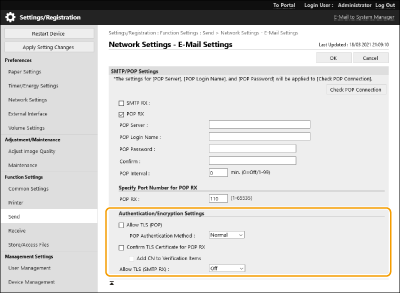
[Allow TLS (POP)]
Поставете отметката в полето, за да кодирате комуникацията с POP сървъра, използвайки TLS.
Поставете отметката в полето, за да кодирате комуникацията с POP сървъра, използвайки TLS.
[POP Authentication Method]
Задайте метода за удостоверяване на POP сървъра. Изберете [APOP], за да криптирате паролата при извършване на удостоверяване или [POP AUTH], за да се извърши удостоверяване на потребителя чрез получаване на имейли (POP).
Задайте метода за удостоверяване на POP сървъра. Изберете [APOP], за да криптирате паролата при извършване на удостоверяване или [POP AUTH], за да се извърши удостоверяване на потребителя чрез получаване на имейли (POP).
[Confirm TLS Certificate for POP RX]
Поставете отметката в полето, за да потвърдите дали сертификатът на TLS сървъра е валиден при получаване с POP. Машината проверява дали сертификатът е изтекъл или е бил анулиран и проверява веригата сертификати за проблеми.
Поставете отметката в полето, за да потвърдите дали сертификатът на TLS сървъра е валиден при получаване с POP. Машината проверява дали сертификатът е изтекъл или е бил анулиран и проверява веригата сертификати за проблеми.
[Add CN to Verification Items]
Поставете отметката в полето, за да проверите и CN (General Name), когато се проверява сертификатът, използван за приемане на POP.
Поставете отметката в полето, за да проверите и CN (General Name), когато се проверява сертификатът, използван за приемане на POP.
[Allow TLS (SMTP RX)]
Изберете [Always TLS] или [On], за да криптирате комуникацията с TLS при получаване на имейл или I-факс с помощта на функцията на SMTP сървър.
Изберете [Always TLS] или [On], за да криптирате комуникацията с TLS при получаване на имейл или I-факс с помощта на функцията на SMTP сървър.
5
Щракнете върху [OK].